Najlepsze emulatory Androida do gier

W tym artykule Quantrimang przedstawia wyłącznie listę najlepszych emulatorów Androida do gier.
Pliki zrzutów ekranu lub zrzutów ekranu z Gameloop zostaną automatycznie zapisane na dysku C: \, który, jak wszyscy wiemy, jest dyskiem systemu operacyjnego, więc powinien być minimalny, nawet Nie instaluj żadnego oprogramowania na tym samym.
Jednak domyślnie emulator Android Gameloop zapisze na nim wszystko (zrzuty ekranu, nagrywanie wideo). W poniższym samouczku Download.com.vn poprowadzi Cię, jak zmienić lokalizację przechowywania danych w Gameloop, aby była wygodniejsza w procesie korzystania z najlepszego mobilnego symulatora gier i manipulowania nim. .
Krok 1: uruchomić symulator Gameloop na komputerze się z głównego interfejsu, kliknij lewym przyciskiem myszy na ikonę trzech kresek , a następnie wybierz Ustawienia , jak pokazano poniżej.
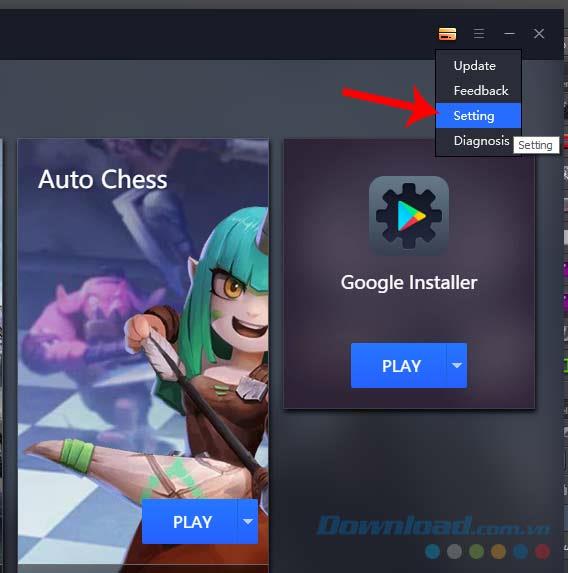
Krok 2: Pojawi się okno Centrum ustawień , wybierz element Podstawy i obserwuj zrzut ekranu . Ścieżka w tym jest domyślną lokalizacją zapisu zrzutów ekranu lub zrzutów wideo z Gameloop.
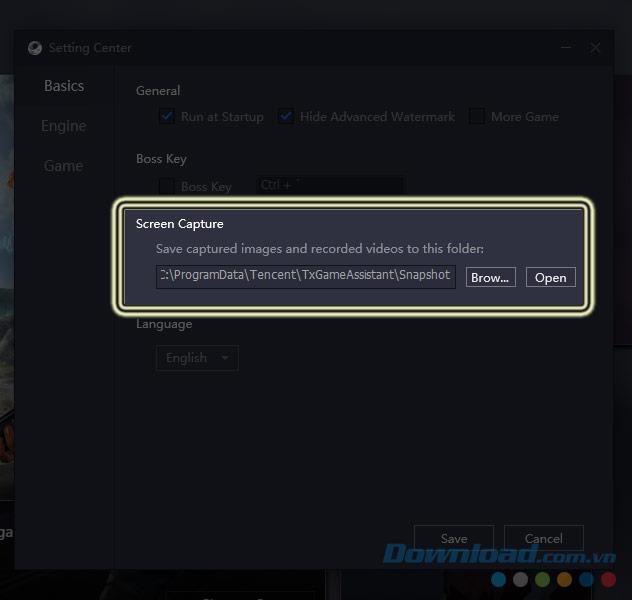
Możesz wybrać Otwórz, aby otworzyć ten folder i sprawdzić, czy coś jest konieczne i konieczne jest zapisanie lub przeniesienie do innego folderu, czy nie?
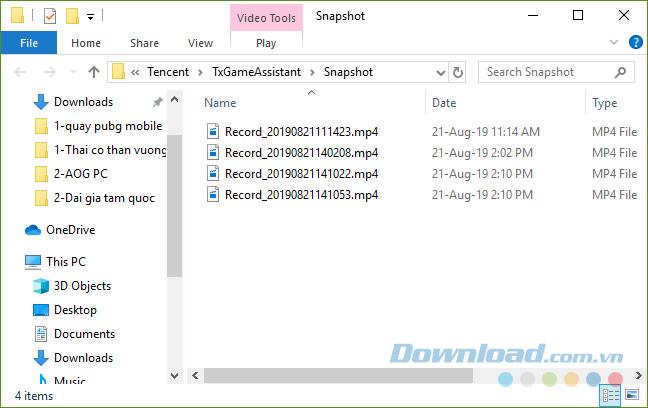
Krok 3: Aby zmienić tę domyślną lokalizację, kliknij lewym przyciskiem myszy przycisk Przeglądaj ... pojawi się małe okno Windows. Tutaj znajdź nową lokalizację zapisu, którą chcesz (możesz utworzyć nowy folder z unikalną nazwą dla łatwej identyfikacji).
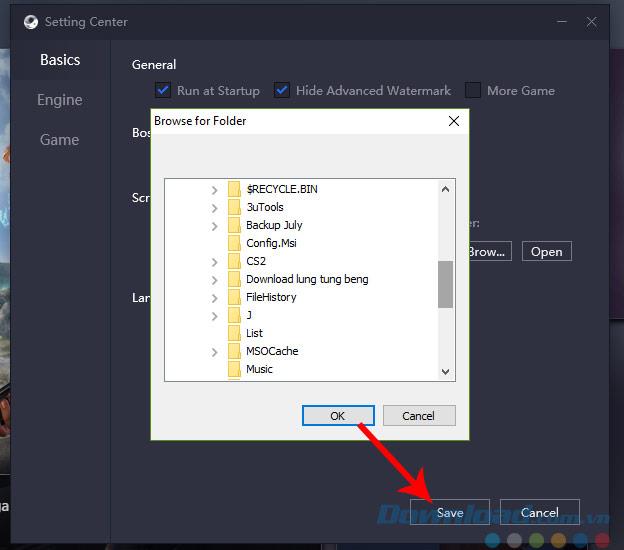
Krok 4: Gotowe, kliknij OK i Zapisz, aby zapisać te ustawienia.
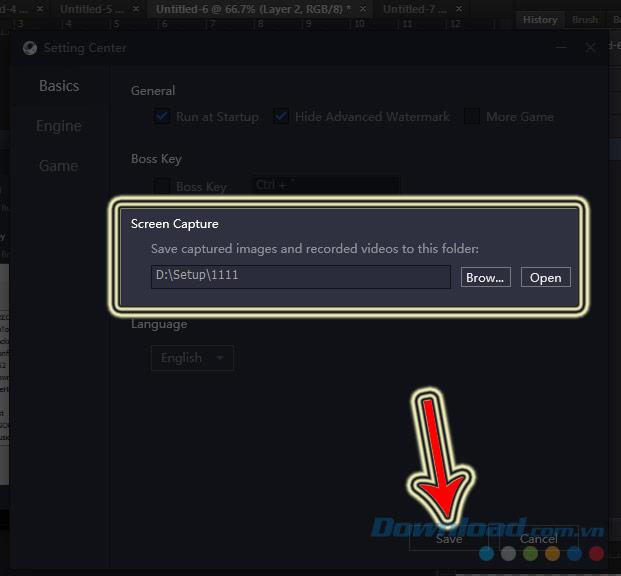
Odtąd wszystkie operacje robienia zrzutów ekranu ekranu Gameloop lub nagrywania Gameloop będą zapisywane w nowej lokalizacji, bez wpływu na dysk systemu operacyjnego.
Czym jest VPN, jakie są jego zalety i wady? Omówmy z WebTech360 definicję VPN oraz sposób zastosowania tego modelu i systemu w praktyce.
Zabezpieczenia systemu Windows oferują więcej niż tylko ochronę przed podstawowymi wirusami. Chronią przed phishingiem, blokują ransomware i uniemożliwiają uruchamianie złośliwych aplikacji. Jednak te funkcje nie są łatwe do wykrycia – są ukryte za warstwami menu.
Gdy już się tego nauczysz i sam wypróbujesz, odkryjesz, że szyfrowanie jest niezwykle łatwe w użyciu i niezwykle praktyczne w codziennym życiu.
W poniższym artykule przedstawimy podstawowe operacje odzyskiwania usuniętych danych w systemie Windows 7 za pomocą narzędzia Recuva Portable. Dzięki Recuva Portable możesz zapisać dane na dowolnym wygodnym nośniku USB i korzystać z niego w razie potrzeby. Narzędzie jest kompaktowe, proste i łatwe w obsłudze, a ponadto oferuje następujące funkcje:
CCleaner w ciągu kilku minut przeskanuje Twoje urządzenie w poszukiwaniu duplikatów plików i pozwoli Ci zdecydować, które z nich możesz bezpiecznie usunąć.
Przeniesienie folderu Pobrane z dysku C na inny dysk w systemie Windows 11 pomoże zmniejszyć pojemność dysku C i sprawi, że komputer będzie działał płynniej.
Jest to sposób na wzmocnienie i dostosowanie systemu tak, aby aktualizacje odbywały się według Twojego harmonogramu, a nie harmonogramu firmy Microsoft.
Eksplorator plików systemu Windows oferuje wiele opcji zmieniających sposób wyświetlania plików. Być może nie wiesz, że jedna ważna opcja jest domyślnie wyłączona, mimo że ma kluczowe znaczenie dla bezpieczeństwa systemu.
Przy użyciu odpowiednich narzędzi możesz przeskanować swój system i usunąć programy szpiegujące, reklamowe i inne złośliwe programy, które mogą znajdować się w systemie.
Poniżej znajdziesz listę oprogramowania zalecanego przy instalacji nowego komputera, dzięki czemu będziesz mógł wybrać najpotrzebniejsze i najlepsze aplikacje na swoim komputerze!
Przechowywanie całego systemu operacyjnego na pendrive może być bardzo przydatne, zwłaszcza jeśli nie masz laptopa. Nie myśl jednak, że ta funkcja ogranicza się do dystrybucji Linuksa – czas spróbować sklonować instalację systemu Windows.
Wyłączenie kilku z tych usług może znacznie wydłużyć czas pracy baterii, nie wpływając przy tym na codzienne korzystanie z urządzenia.
Ctrl + Z to niezwykle popularna kombinacja klawiszy w systemie Windows. Ctrl + Z pozwala zasadniczo cofać działania we wszystkich obszarach systemu Windows.
Skrócone adresy URL są wygodne w czyszczeniu długich linków, ale jednocześnie ukrywają prawdziwy adres docelowy. Jeśli chcesz uniknąć złośliwego oprogramowania lub phishingu, klikanie w ten link bezmyślnie nie jest rozsądnym wyborem.
Po długim oczekiwaniu pierwsza duża aktualizacja systemu Windows 11 została oficjalnie udostępniona.














